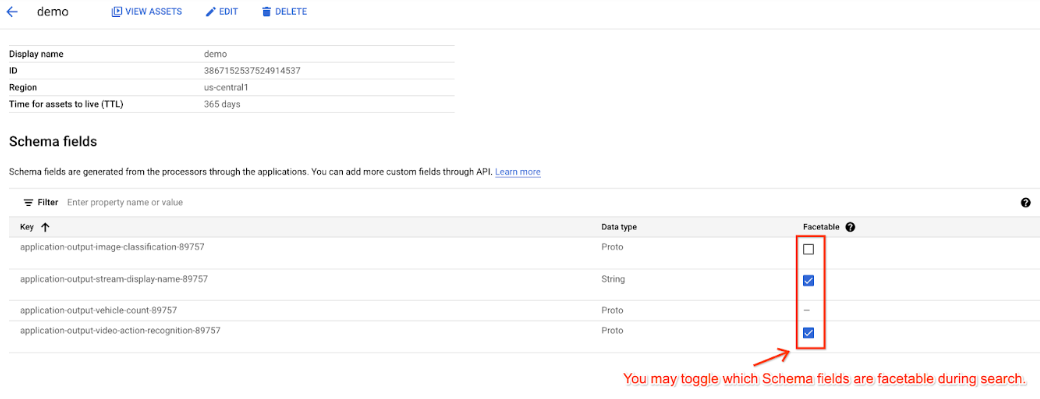Vision Warehouse yang terhubung (corpus) di aplikasi yang di-deploy untuk penyerapan data memiliki satu atau beberapa objek media assets. Anda dapat memberikan detail selengkapnya tentang
objek media assets ini dengan dataSchema dan resource annotation yang disediakan pengguna.
Resource skema data harus dibuat sebelum resource
annotation dengan kunci skema data tersebut dapat dibuat. Setelah membuat skema data (resource dataSchema) untuk memberi tahu Vertex AI Vision API cara menafsirkan anotasi media, Anda dapat membuat resource annotation untuk media di gudang.
Membuat skema data (API)
REST
Sebelum menggunakan salah satu data permintaan, lakukan penggantian berikut:
- REGIONALIZED_ENDPOINT: Endpoint dapat menyertakan awalan yang cocok dengan
LOCATION_IDsepertieurope-west4-. Lihat informasi selengkapnya tentang endpoint yang diregionalkan. - PROJECT_NUMBER: Google Cloud Nomor project Anda.
- LOCATION_ID: Region tempat Anda menggunakan
Vertex AI Vision. Misalnya:
us-central1,europe-west4. Lihat wilayah yang tersedia. - CORPUS_ID: ID korpus target Anda.
- DATASCHEMA_KEY: Kunci ini harus cocok dengan kunci anotasi yang ditentukan pengguna dan
unik di dalam
corpus. Misalnya,data-key. - ANNOTATION_DATA_TYPE: Jenis data anotasi. Nilai yang tersedia adalah:
DATA_TYPE_UNSPECIFIEDINTEGERFLOATSTRINGDATETIMEGEO_COORDINATEPROTO_ANYBOOLEAN
Untuk mengetahui informasi selengkapnya, lihat dokumentasi referensi API.
- ANNOTATION_GRANULARITY: Perincian anotasi dalam
dataSchemaini. Nilai yang tersedia adalah:GRANULARITY_UNSPECIFIED- Perincian tidak ditentukan.GRANULARITY_ASSET_LEVEL- Perincian tingkat aset (anotasi tidak boleh berisi informasi partisi temporal untuk aset media).GRANULARITY_PARTITION_LEVEL- Perincian tingkat partisi (anotasi harus berisi informasi partisi temporal untuk aset media).
- SEARCH_STRATEGY: Salah satu nilai enum yang tersedia. Jenis strategi penelusuran
yang akan diterapkan pada kunci anotasi. Nilai yang tersedia adalah:
NO_SEARCHEXACT_SEARCHSMART_SEARCH
Metode HTTP dan URL:
POST https://warehouse-visionai.googleapis.com/v1/projects/PROJECT_NUMBER/locations/LOCATION_ID/corpora/CORPUS_ID/dataSchemas
Isi JSON permintaan:
{
"key": "DATASCHEMA_KEY",
"schema_details": {
"type": "ANNOTATION_DATA_TYPE",
"granularity": "ANNOTATION_GRANULARITY",
"search_strategy": {
"search_strategy_type": "SEARCH_STRATEGY"
}
}
}
Untuk mengirim permintaan Anda, pilih salah satu opsi berikut:
curl
Simpan isi permintaan dalam file bernama request.json,
dan jalankan perintah berikut:
curl -X POST \
-H "Authorization: Bearer $(gcloud auth print-access-token)" \
-H "Content-Type: application/json; charset=utf-8" \
-d @request.json \
"https://warehouse-visionai.googleapis.com/v1/projects/PROJECT_NUMBER/locations/LOCATION_ID/corpora/CORPUS_ID/dataSchemas"
PowerShell
Simpan isi permintaan dalam file bernama request.json,
dan jalankan perintah berikut:
$cred = gcloud auth print-access-token
$headers = @{ "Authorization" = "Bearer $cred" }
Invoke-WebRequest `
-Method POST `
-Headers $headers `
-ContentType: "application/json; charset=utf-8" `
-InFile request.json `
-Uri "https://warehouse-visionai.googleapis.com/v1/projects/PROJECT_NUMBER/locations/LOCATION_ID/corpora/CORPUS_ID/dataSchemas" | Select-Object -Expand Content
Anda akan melihat respons JSON seperti berikut:
{
"name": "projects/PROJECT_NUMBER/locations/LOCATION_ID/corpora/CORPUS_ID/dataSchemas/DATASCHEMA_ID",
"key": "data-key",
"schemaDetails": {
"type": "BOOLEAN",
"granularity": "GRANULARITY_ASSET_LEVEL",
"searchStrategy": {
"search_strategy_type": "EXACT_SEARCH"
}
}
}
Memperbarui skema data (API)
REST & CMD LINE
Kode berikut memperbarui dataSchema menggunakan
metode projects.locations.corpora.dataSchemas.patch.
Contoh ini menggunakan
?updateMask=schemaDetails.type,schemaDetails.granularity di URL
permintaan, dan menyertakan nilai schemaDetails.type dan schemaDetails.granularity
baru dalam isi permintaan untuk memperbarui skema data.
Sebelum menggunakan salah satu data permintaan, lakukan penggantian berikut:
- REGIONALIZED_ENDPOINT: Endpoint dapat menyertakan awalan yang cocok dengan
LOCATION_IDsepertieurope-west4-. Lihat informasi selengkapnya tentang endpoint yang diregionalkan. - PROJECT_NUMBER: Google Cloud Nomor project Anda.
- LOCATION_ID: Region tempat Anda menggunakan
Vertex AI Vision. Misalnya:
us-central1,europe-west4. Lihat wilayah yang tersedia. - CORPUS_ID: ID korpus target Anda.
- DATASCHEMA_ID: ID skema data target Anda.
?updateMask=fieldToUpdate: Salah satu kolom yang tersedia yang dapat Anda terapkanupdateMask. Tentukan nilai kolom baru yang sesuai di isi permintaan. Nilai baru ini akan menggantikan nilai kolom yang ada. Kolom yang tersedia:- Kunci:
?updateMask=key - Jenis skema:
?updateMask=schemaDetails.type - Perincian skema:
?updateMask=schemaDetails.granularity - Jenis strategi penelusuran skema:
?updateMask=schemaDetails.searchStrategy.searchStrategyType - Perbarui semua kolom:
?updateMask=*
- Kunci:
Metode HTTP dan URL:
PATCH https://warehouse-visionai.googleapis.com/v1/projects/PROJECT_NUMBER/locations/LOCATION_ID/corpora/CORPUS_ID/dataSchemas/DATASCHEMA_ID?updateMask=schemaDetails.type,schemaDetails.granularity
Isi JSON permintaan:
{
"key": "original-data-key",
"schemaDetails": {
"type":"INTEGER",
"granularity":"GRANULARITY_PARTITION_LEVEL"
"searchStrategy": {
"searchStrategyType": "NO_SEARCH"
}
}
}
Untuk mengirim permintaan Anda, pilih salah satu opsi berikut:
curl
Simpan isi permintaan dalam file bernama request.json,
dan jalankan perintah berikut:
curl -X PATCH \
-H "Authorization: Bearer $(gcloud auth print-access-token)" \
-H "Content-Type: application/json; charset=utf-8" \
-d @request.json \
"https://warehouse-visionai.googleapis.com/v1/projects/PROJECT_NUMBER/locations/LOCATION_ID/corpora/CORPUS_ID/dataSchemas/DATASCHEMA_ID?updateMask=schemaDetails.type,schemaDetails.granularity"
PowerShell
Simpan isi permintaan dalam file bernama request.json,
dan jalankan perintah berikut:
$cred = gcloud auth print-access-token
$headers = @{ "Authorization" = "Bearer $cred" }
Invoke-WebRequest `
-Method PATCH `
-Headers $headers `
-ContentType: "application/json; charset=utf-8" `
-InFile request.json `
-Uri "https://warehouse-visionai.googleapis.com/v1/projects/PROJECT_NUMBER/locations/LOCATION_ID/corpora/CORPUS_ID/dataSchemas/DATASCHEMA_ID?updateMask=schemaDetails.type,schemaDetails.granularity" | Select-Object -Expand Content
Anda akan melihat respons JSON seperti berikut:
{
"name": "projects/PROJECT_NUMBER/locations/LOCATION_ID/corpora/CORPUS_ID/dataSchemas/DATASCHEMA_ID",
"key": "original-data-key",
"schemaDetails": {
"type": "INTEGER",
"granularity": "GRANULARITY_PARTITION_LEVEL",
"searchStrategy": {
"searchStrategyType": "NO_SEARCH"
}
}
}
Menambahkan skema data struct kustom
Struktur kustom memungkinkan pengguna menentukan penampung yang lebih kompleks untuk menyimpan nilai dan menyediakan fungsi penelusuran. Untuk menggunakan fitur ini, skema data perlu ditentukan, misalnya:
REST
Sebelum menggunakan salah satu data permintaan, lakukan penggantian berikut:
- REGIONALIZED_ENDPOINT: Endpoint dapat menyertakan awalan yang cocok dengan
LOCATION_IDsepertieurope-west4-. Lihat informasi selengkapnya tentang endpoint yang diregionalkan. - PROJECT_NUMBER: Google Cloud Nomor project Anda.
- LOCATION_ID: Region tempat Anda menggunakan
Vertex AI Vision. Misalnya:
us-central1,europe-west4. Lihat wilayah yang tersedia. - CORPUS_ID: ID korpus target Anda.
Metode HTTP dan URL:
POST https://warehouse-visionai.googleapis.com/v1/projects/PROJECT_NUMBER/locations/LOCATION_ID/corpora/CORPUS_ID/dataSchemas
Isi JSON permintaan:
{
"key": "person",
"schema_details" : {
"type":"CUSTOMIZED_STRUCT",
"granularity":"GRANULARITY_ASSET_LEVEL",
"customized_struct_config": {
"field_schemas": {
"name": {
"type":"STRING",
"granularity":"GRANULARITY_ASSET_LEVEL",
"search_strategy": {
"search_strategy_type":"EXACT_SEARCH"
}
},
"age": {
"type":"FLOAT",
"granularity":"GRANULARITY_ASSET_LEVEL",
"search_strategy": {
"search_strategy_type":"EXACT_SEARCH"
}
}
}
}
}
}
Untuk mengirim permintaan Anda, pilih salah satu opsi berikut:
curl
Simpan isi permintaan dalam file bernama request.json,
dan jalankan perintah berikut:
curl -X POST \
-H "Authorization: Bearer $(gcloud auth print-access-token)" \
-H "Content-Type: application/json; charset=utf-8" \
-d @request.json \
"https://warehouse-visionai.googleapis.com/v1/projects/PROJECT_NUMBER/locations/LOCATION_ID/corpora/CORPUS_ID/dataSchemas"
PowerShell
Simpan isi permintaan dalam file bernama request.json,
dan jalankan perintah berikut:
$cred = gcloud auth print-access-token
$headers = @{ "Authorization" = "Bearer $cred" }
Invoke-WebRequest `
-Method POST `
-Headers $headers `
-ContentType: "application/json; charset=utf-8" `
-InFile request.json `
-Uri "https://warehouse-visionai.googleapis.com/v1/projects/PROJECT_NUMBER/locations/LOCATION_ID/corpora/CORPUS_ID/dataSchemas" | Select-Object -Expand Content
Anda akan melihat respons JSON seperti berikut:
{
"name": "projects/PROJECT_NUMBER/locations/LOCATION_ID/corpora/CORPUS_ID/dataSchemas/DATASCHEMA_ID",
"key": "person",
"schemaDetails" : {
"type":"CUSTOMIZED_STRUCT",
"granularity":"GRANULARITY_ASSET_LEVEL",
"customized_struct_config": {
"field_schemas": {
"name": {
"type":"STRING",
"granularity":"GRANULARITY_ASSET_LEVEL",
"search_strategy": {
"search_strategy_type":"EXACT_SEARCH"
}
},
"age": {
"type":"FLOAT",
"granularity":"GRANULARITY_ASSET_LEVEL",
"search_strategy": {
"search_strategy_type":"EXACT_SEARCH"
}
}
}
}
}
}
Setelah itu, kita dapat menyisipkan anotasi
Sebelum menggunakan salah satu data permintaan, lakukan penggantian berikut:
- REGIONALIZED_ENDPOINT: Endpoint dapat menyertakan awalan yang cocok dengan
LOCATION_IDsepertieurope-west4-. Lihat informasi selengkapnya tentang endpoint yang diregionalkan. - PROJECT_NUMBER: Google Cloud Nomor project Anda.
- LOCATION_ID: Region tempat Anda menggunakan
Vertex AI Vision. Misalnya:
us-central1,europe-west4. Lihat wilayah yang tersedia. - CORPUS_ID: ID korpus target Anda.
- ASSET_ID: ID aset target Anda.
Metode HTTP dan URL:
POST https://warehouse-visionai.googleapis.com/v1/projects/PROJECT_NUMBER/locations/LOCATION_ID/corpora/CORPUS_ID/assets/ASSET_ID/annotations
Isi JSON permintaan:
{
"user_specified_annotation" : {
"key": "person",
"value": {
"customized_struct_value":{
"elements" : {
"name": {
"str_value":"John"
},
"age": {
"float_value":10.5
}
}
}
}
}
}
Untuk mengirim permintaan Anda, pilih salah satu opsi berikut:
curl
Simpan isi permintaan dalam file bernama request.json,
dan jalankan perintah berikut:
curl -X POST \
-H "Authorization: Bearer $(gcloud auth print-access-token)" \
-H "Content-Type: application/json; charset=utf-8" \
-d @request.json \
"https://warehouse-visionai.googleapis.com/v1/projects/PROJECT_NUMBER/locations/LOCATION_ID/corpora/CORPUS_ID/assets/ASSET_ID/annotations"
PowerShell
Simpan isi permintaan dalam file bernama request.json,
dan jalankan perintah berikut:
$cred = gcloud auth print-access-token
$headers = @{ "Authorization" = "Bearer $cred" }
Invoke-WebRequest `
-Method POST `
-Headers $headers `
-ContentType: "application/json; charset=utf-8" `
-InFile request.json `
-Uri "https://warehouse-visionai.googleapis.com/v1/projects/PROJECT_NUMBER/locations/LOCATION_ID/corpora/CORPUS_ID/assets/ASSET_ID/annotations" | Select-Object -Expand Content
Anda akan melihat respons JSON seperti berikut:
{
"name": "projects/PROJECT_NUMBER/locations/LOCATION_ID/corpora/CORPUS_ID/assets/ASSET_ID/annotations/ANNOTATION_ID",
"userSpecifiedAnnotation": {
"key": "person",
"value": {
"customized_struct_value":{
"elements" : {
"name": {
"str_value":"John"
},
"age": {
"float_value":10.5
}
}
}
}
}
}
Setelah anotasi diindeks, permintaan penelusuran dapat dikeluarkan seperti berikut:
Sebelum menggunakan salah satu data permintaan, lakukan penggantian berikut:
- REGIONALIZED_ENDPOINT: Endpoint dapat menyertakan awalan yang cocok dengan
LOCATION_IDsepertieurope-west4-. Lihat informasi selengkapnya tentang endpoint yang diregionalkan. - PROJECT_NUMBER: Google Cloud Nomor project Anda.
- LOCATION_ID: Region tempat Anda menggunakan
Vertex AI Vision. Misalnya:
us-central1,europe-west4. Lihat wilayah yang tersedia. - CORPUS_ID: ID korpus target Anda.
Metode HTTP dan URL:
POST https://warehouse-visionai.googleapis.com/v1/projects/PROJECT_NUMBER/locations/LOCATION_ID/corpora/CORPUS_ID:searchAssets
Isi JSON permintaan:
{
"page_size": 10,
"criteria": {
"field": "person.name",
"text_array": {
"txt_values": "John"
},
},
}
Untuk mengirim permintaan Anda, pilih salah satu opsi berikut:
curl
Simpan isi permintaan dalam file bernama request.json,
dan jalankan perintah berikut:
curl -X POST \
-H "Authorization: Bearer $(gcloud auth print-access-token)" \
-H "Content-Type: application/json; charset=utf-8" \
-d @request.json \
"https://warehouse-visionai.googleapis.com/v1/projects/PROJECT_NUMBER/locations/LOCATION_ID/corpora/CORPUS_ID:searchAssets"
PowerShell
Simpan isi permintaan dalam file bernama request.json,
dan jalankan perintah berikut:
$cred = gcloud auth print-access-token
$headers = @{ "Authorization" = "Bearer $cred" }
Invoke-WebRequest `
-Method POST `
-Headers $headers `
-ContentType: "application/json; charset=utf-8" `
-InFile request.json `
-Uri "https://warehouse-visionai.googleapis.com/v1/projects/PROJECT_NUMBER/locations/LOCATION_ID/corpora/CORPUS_ID:searchAssets" | Select-Object -Expand Content
Anda akan menerima respons JSON yang mirip dengan yang berikut ini:
Mengubah detail skema gudang (konsol)
Kolom skema dibuat dari model melalui aplikasi. Anda juga dapat menambahkan kolom kustom.
Setelah mengubah kolom yang dapat difasilitasi, Anda dapat menggunakannya untuk menelusuri gudang Anda.
Konsol
Buka tab Warehouses di dasbor Vertex AI Vision.
Temukan gudang yang Anda inginkan, lalu pilih namanya. Halaman Warehouse Details akan muncul.
Pilih kolom yang ingin Anda aktifkan untuk penelusuran.